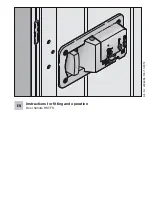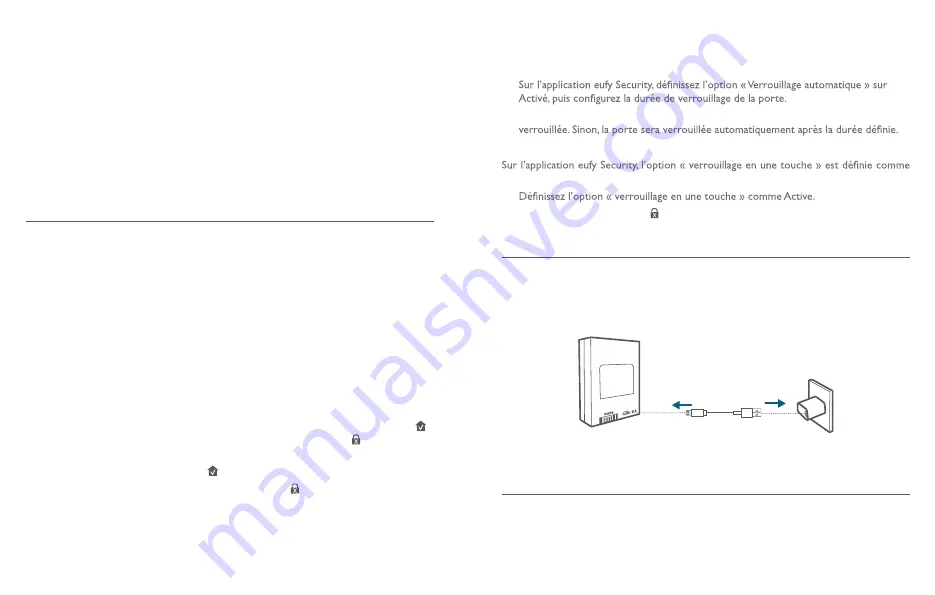
64 Français
Français
65
suivre les instructions dans l’application ou utiliser la clé fournie pour déverrouiller la
porte.
Option 3 : utiliser l’application eufy Security
1. Ouvrez l’application eufy Security. L’application cherchera le Bluetooth du Smart
Lock Touch & Wi-Fi, puis se connectera.
2. Suivez les instructions à l’écran sur l’application eufy Security pour déverrouiller la
porte.
Option 4 : utiliser la clé fournie
Si vous ne parvenez pas à déverrouiller la porte 5 fois à la suite à l’aide du code d’accès,
utilisez la clé fournie.
Verrouiller la porte
Vous avez plusieurs possibilités pour verrouiller la porte.
Option 1 : utiliser le scanner d’empreintes digitales
1. Scannez vos empreintes digitales et attendez que le voyant des empreintes digitales
clignote en bleu une fois. La porte sera verrouillée dans un délai de 1 seconde.
2. Sinon, la lumière clignotera une fois en rouge. Répétez les étapes pour verrouiller la
porte.
3. Si vous ne parvenez pas à verrouiller la porte après 5 tentatives avec le scanner
d’empreintes digitales, le Smart Lock Touch & Wi-Fi sera déverrouillé. Utilisez le
code d’accès pour le verrouiller la porte.
Option 2 : utiliser le code d’accès
1. Appuyez sur n’importe quelle touche ou sur l’écran pour réveiller le clavier. Le clavier
s’éclaire.
2. Saisissez votre code d’accès. Si le code d’accès est correct, appuyez sur le bouton .
La porte sera verrouillée. Si le code d’accès est erroné, appuyez sur et saisissez un
nouveau code.
• Code d’accès valide : Le bouton s’allume en blanc pendant 2 secondes.
• Erreur de code d’accès : Le bouton d’erreur clignote en rouge pendant
2 secondes. Vous entendrez un bip.
Option 3 : utiliser l’application eufy Security
1. Ouvrez l’application eufy Security. L’application cherchera le Bluetooth du Smart Lock
Touch & Wi-Fi, puis se connectera.
2. Suivez les instructions à l’écran sur l’application eufy Security pour verrouiller la
porte.
Option 4 : utiliser le verrou automatique
1.
2. Lorsque la porte est fermée, le Smart Lock Touch & Wi-Fi détecte si la porte est
Option 5 : verrouillage en une touche
Active par défaut. Pour utiliser le verrouillage en une touche :
1.
2. Maintenez appuyé le bouton pour verrouiller la porte.
Charger le Smart Lock Touch & Wi-Fi
Pour charger le Smart Lock Touch & Wi-Fi :
1. Sortez la batterie.
2. Branchez une extrémité d’un câble micro-USB dans le port micro-USB de la batterie
et l’autre dans un chargeur. Le voyant LED rouge s’allume.
3. Une fois la batterie totalement chargée, le voyant LED bleu s’allume.
Redémarrer le Smart Lock Touch & Wi-Fi
Appuyez sur le bouton Redémarrer en bas pour redémarrer le Smart Lock Touch & Wi-
Fi. Le système redémarre.